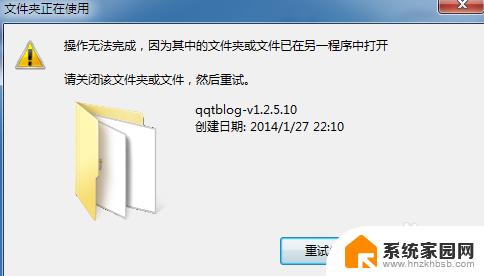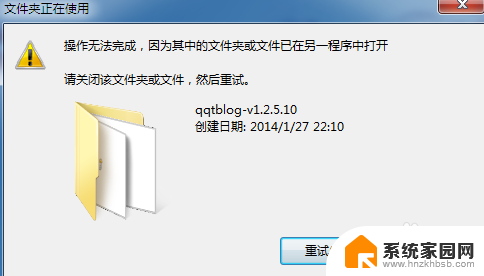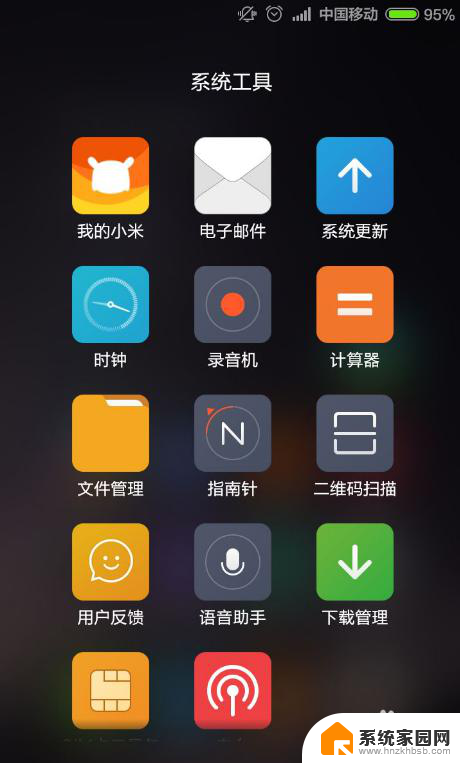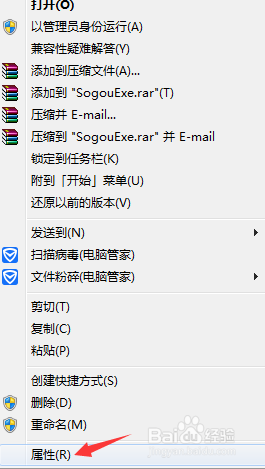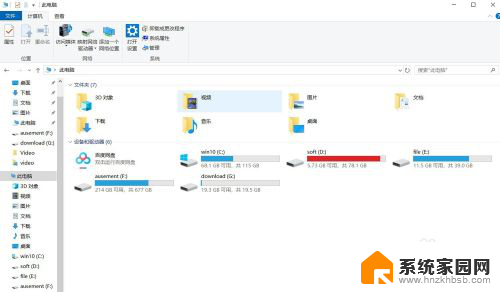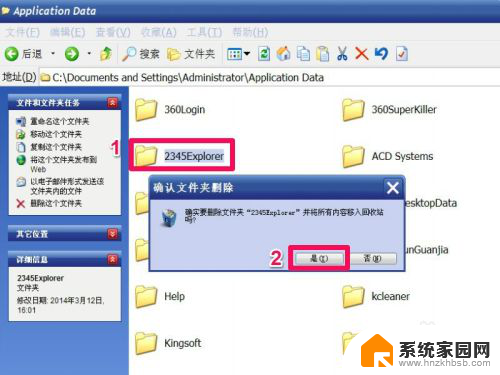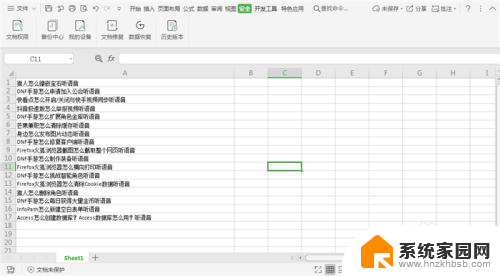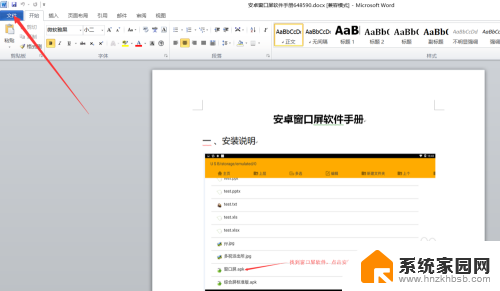显示文件在另一个程序打开,删不了 删除文件时提示文件被其他程序占用怎么办
更新时间:2024-02-10 13:57:12作者:jiang
在日常使用电脑的过程中,我们经常会遇到一些麻烦的情况,比如删除文件时出现提示文件被其他程序占用,无法删除这种情况往往让我们感到困惑和无奈。有时候我们双击打开一个文件,却发现它并不是我们期望的程序来打开,而是弹出了一个提示框显示文件在另一个程序中打开。当我们面对这些问题时,究竟该如何解决呢?在本文中我们将探讨这些问题的解决方法,帮助大家更好地应对这些困扰。
方法如下:
1.删除文件时出现文件已在另外程序中打开的情况下,文件无法被删除。或者进行其他操作,下面就来告诉你该怎么办?
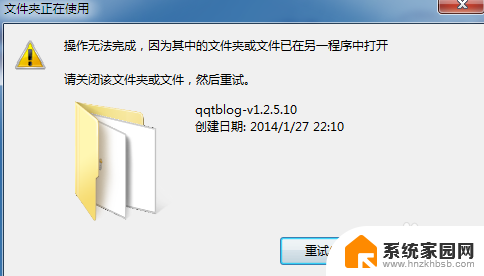
2.当文件无法被整体一次删除时,打开文件夹。先选择所有文件点击删除。

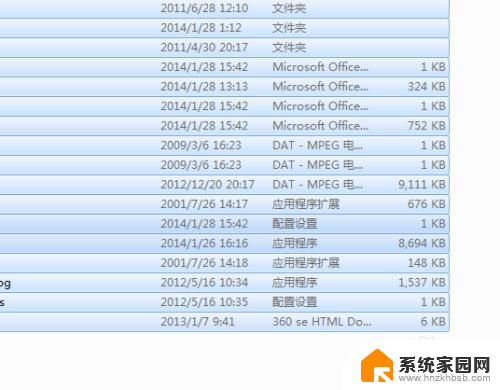
3.右击删除后当然不可能将所有的文件全部删除掉,会跳出类似下图的选项框。
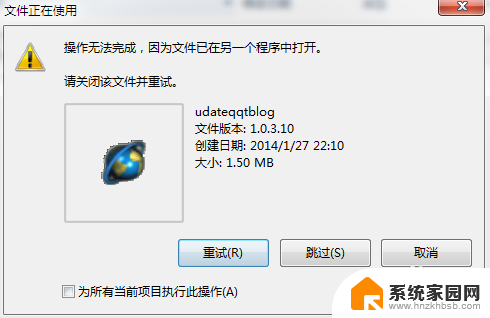
4.这时候打开任务管理器,点击进程寻找已经被打开的文件。右击点击结束进程。
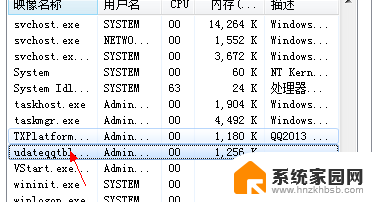
5.这时候我们在回来删除,演示文件夹。成功删除
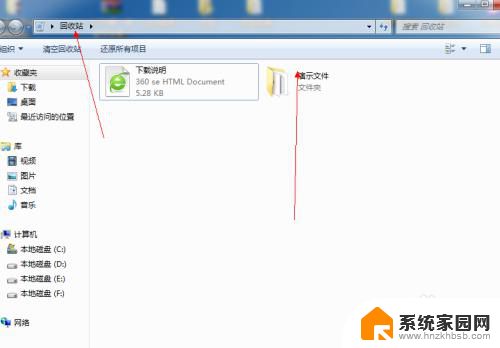
以上是一种解决方法,适用于遇到在另一个程序中打开文件后无法删除内容的用户,希望这能对大家有所帮助。